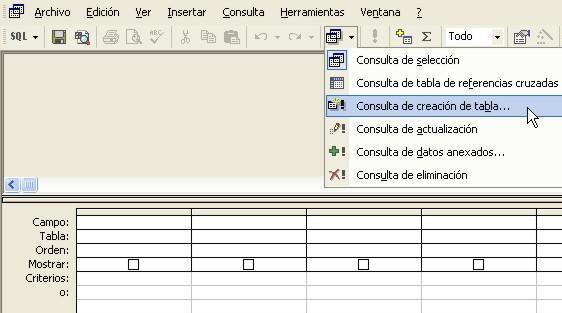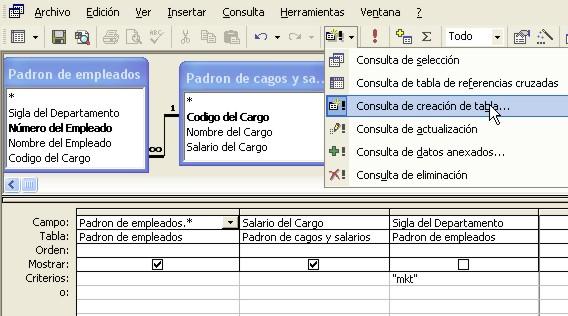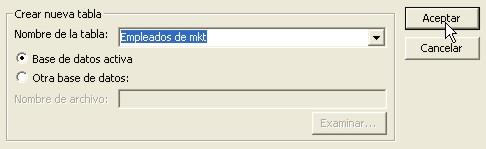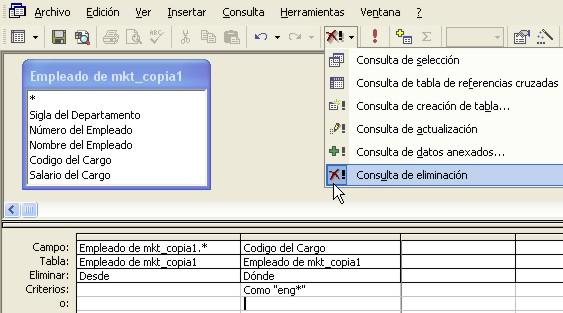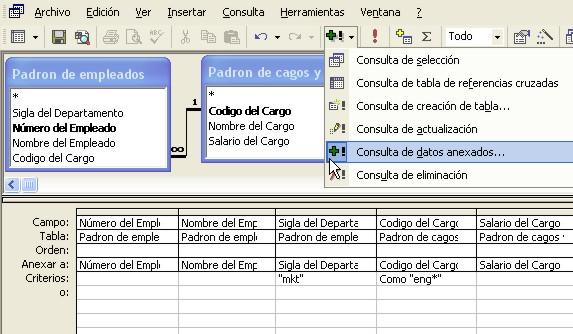|
|
|
|
|
|
||||
|
|
|
Manual de Access |
|
|
|
|
||||
|
|
Las consultas del tipo selección apenas presentan datos en la pantalla para que el usuario pueda inspeccionar. También podemos realizar acciones con o sobre la Base de Datos y en este caso también empleamos consultas. Como estas consultas causan efectos secundarios, son identificadas por otros tipos de iconos en la ventana Base de datos.
FIGURA 4.1. Botón tipo de consulta. El sistema en general va a exigir confirmación para cada acción realizada por este tipo de consulta. Observese que esta confirmación puede ser inhibida (vía menú Herramientas, Opciones, categoría Modificar/buscar, opción Confirmar consultas de acción). Para construir consultas conteniendo acciones secundarias normalmente partimos de una consulta tipo Selección. También es una buena práctica inicialmente testear la selección, para verificar sobre cuales registros actúa, antes de transformarla en una consulta tipo Acción. Las acciones que podemos activar son:
4.1. – Construir nuevas tablas Inicialmente creamos una consulta tipo selección que selecciona los registros que deseamos convertir en una tabla. Una utilidad típica de ese tipo de acción es la creación de tablas que van a ser exportadas/transferidas hacia otros sistemas/usuarios. Por ejemplo, podemos desear crear una tabla conteniendo los empleados del departamento de marketing acompañados de sus respectivas remuneraciones. Para eso inicialmente construimos una consulta tipo Selección. A continuación convertimos esta consulta en una consulta para construir nueva tabla, accionando el menú Consulta en la ventana de diseño de la consulta el Botón tipo de consulta y picando en la opción Consulta de creación tabla. En respuesta aparecerá una ventana de diálogo para informar el nombre que debe ser atribuido a la tabla: EMPLEADOS DE MKT.
FIGURA 4.2. Consulta para la creación de una nueva tabla. Observe en la figura 4.2 que en la consulta fueron incluidos todos los campos del PADRÓN DE EMPLEADOS a través del arrastre del asterisco (*) correspondiente. Esto impide la especificación del criterio de selección, por esta razón fue incluida la columna Sigla del departamento, por eso, con la casilla Mostrar inhibida (en el área QBE) Además de eso, para la columna Salario del cargo fue necesario, vía diálogo de propiedades del campo, especificar formato moneda con dos posiciones decimales. Para realizar la acción debemos accionar el botón de ejecución en la barra de herramientas (botón con punto de exclamación ! ). El sistema responde diciendo cuantos registros serán copiados y exige confirmación. Para inspeccionar la tabla generada debemos cerrar la ventana de diseño de consultas e ir a la ventana de Base de Datos activando Tabla y Abrir para la tabla EMPLEADOS DE MKT. 4.2. – Excluir registros de tablas. En este ejemplo vamos a usar una copia de la tabla EMPLEADOS DE MKT creada en el ítem anterior. Para obtener esta copia, seleccionamos la tabla original en la ventana Base de Datos y accionamos el menú Edición, opción Copiar. Enseguida usamos la opción Pegar que solicitará el nombre de la nueva tabla: EMPLEADOS DE MKT_COPIA1. Serán copiados la estructura y el contenido de la tabla. La nueva tabla EMPLEADOS DE MKT COPIA1 será usada como argumento de la consulta de eliminación donde el objetivo será el de quitar todos los empleados que sean ingenieros. Inicialmente se construye una consulta tradicional de selección, se verifica si ella está seleccionando lo que se desea y enseguida se transforma la misma en una consulta de eliminación vía menú Consulta opción Consulta eliminación. Esta opción incrementa en la planilla QBE una línea más denominada Eliminar donde deberá ser indicada a la tabla de eliminación (De) y el campo criterio de eliminación (Donde). Consultando la TABLA EMPLEADOS DE MKT_COPIA1 se confirma la eliminación de los registros.
FIGURA 4.3 Eliminar registros a la tabla. 4.3. - Anexar registro a la tabla. En este ejemplo vamos a intentar recomponer la tabla EMPLEADOS DE MKT COPIA 1, volviendo a incorporar los registros de los ingenieros. Para no modificar la tabla copia 1 vamos a generar una copia 2 idéntica a la copia 1. Solo que ahora iremos a usar el procedimiento de construcción de nuevas tablas visto en el ítem 4.1:
La consulta de anexar registros utiliza como origen dos campos las tablas PADRÓN DE EMPLEADOS y PADRÓN DE CARGOS Y SALARIOS pues será necesario incrementar el salario de cada funcionario. Como pretendemos anexar solamente los ingenieros, será necesario indicar en la planilla QBE que además de la selección del departamento (mkt), es necesario seleccionar el cargo (eng*). Por lo tanto iremos a seleccionar a los empleados de mkt que sean ingenieros. A continuación, la consulta es convertida en una consulta de datos anexados eligiendo la opción Consulta de datos anexados del menú Consulta. Será solicitado el nombre de la tabla a la cual las informaciones serán anexadas: EMPLEADOS DE MKT COPIA2. Enseguida podemos ejecutar la consulta vía botón ejecutar y guardar la consulta de anexar con nombre: anexa eng* en EMPLEADOS DE MKT COPIA2. Observar en la figura 4.4 que los datos fueron recompuestos por lo tanto están fuera de orden pues la tabla no posee llave primaria.
FIGURA 4.4 Consulta para anexar registros a empleados de mkt_copia2. 4.4 – Modificar bloques de registros. La modificación manual de registros es conveniente cuando el volumen de datos a modificar es bajo. Cuando el volumen es grande conviene realizar la alteración a través de una consulta de alteración. Por ejemplo, vamos a alterar los salarios de los ingenieros y de los analistas de sistemas en la tabla PADRÓN DE CARGOS Y SALARIOS incrementando el 20 % a su valor. Inicialmente se crea una consulta normal de selección indicando todos los campos de la tabla PADRÓN DE CARGOS Y SALARIOS necesarios. En la hoja de datos se observa si la selección está correcta pues sobre estos registros es que la alteración va a actuar. A continuación se elige la opción Consulta de actualización del menú Consulta lo que incrementa una línea Actualizar a: en la planilla QBE. En esta línea se indica el nuevo valor computado para el campo de los registras que serán seleccionados. Se ejecuta la actualización vía botón ejecutar y se graba la consulta con el nombre apropiado.
FIGURA 4.5 Consulta para la actualización de algunos salarios. |
|
|
|
|
|